在軟件中繪制CAD圖紙的時候,當我們的圖紙中需要進填充等操作的時候,為了繪圖的方便,我們會在圖紙中建立CAD面域,在建立面域的時候,如果遇到無法生成CAD面域的情況,我們該怎么辦?
CAD面域的生成:
面域最常規的作用就是三維建模,比如將他作為截面進行拉伸(EXTRUDE)、掃掠(SWEEP)、放樣(LOFT)等等。用封閉的多段線也可以作為上述命令的截面,但多段線無法做出嵌套的截面來,而面域是可以利用三維編輯中的布爾運算進行差并交集計算的,例如需要做一個中空的圖形,就只能用面域來做了。先用直線或PL線畫好內外輪廓,然后一起框選生成面域,然后用布爾運算將里面的面域減掉,如下圖所示。


除了三維建模外,我還發現不少人利用面域功能來統計面積,這個只是個人的習慣而已,封閉多段線、填充、面積命令都可以查詢面積。
面域作為一個面,需要先繪制一個封閉的邊界,邊界可以是由直線、圓弧、多段線等圖形組成,原則就是封閉且不交叉。可以一次選擇多個封閉線條生成多個面域,例如上圖中可以同時選中六邊形和圓生成面域,但生成是兩個獨立的面域,必須經過布爾運算才能得到中空的面域圖形。
但有時繪制圖形后無法生成面域,原因其實很簡單,還是出現了交叉或不封閉的現象,只是可能缺口或交叉很小,不明顯而已。
如果出現類似情況,最基本的解決辦法是放大圖形的各個交點處,看看是否存在缺口或細小的交叉,通過修剪、延伸或倒圓角等功能將有問題的交點處理好。但有時缺口或交叉很小,需要放大很多倍才能看出來,交點又比較多,檢查起來也比較麻煩,可以想一些其他辦法,比如用PE命令連接所有線,如果有的地方連接不起來,說明這個交點有問題,但多段線不能處理自交叉,比如說出現類似“8”這樣的自交叉圖形。還有一種方法,就是利用BO(BOUNDARY)邊界命令,將生成對象類型設置成面域即可,邊界對邊界的搜索跟填充類似,可以通過“拾取點”或“新建邊界集”的方式來選擇區域,比如上面的圖形,只需在多邊形和圓之前拾取點,就可以自動生成兩個面域。使用邊界命令的好處是會忽略封閉區域外的交叉或自相交部分,同時還可以忽略細小的缺口。邊界的對話框如下圖所示。
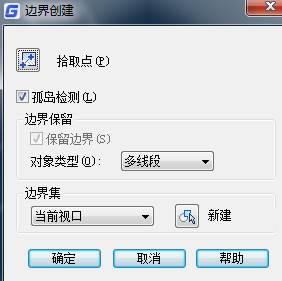
如果在繪圖的時候嚴格按照尺寸繪制,并都始終使用捕捉等輔助工具定位,通常不會出現上述問題,一旦出現無法生成面域的時候,不妨試試我所說的方法,但并不能保證一種方法能解決所有問題。建議大家養成良好的繪圖習慣,避免出現問題的時候耗費過多的時間去定位和解決問題。
以上就是在CAD軟件中,在我們建立CAD面域的時候,如果面域無法生成,我們就可以參考上述方法來解決。今天就介紹這么多了。安裝浩辰CAD軟件試試吧。更多CAD教程技巧,可關注浩辰CAD官網進行查看。
